MXF står for Material eXchange Format, som er et åbent filformat målrettet til udveksling af audiovisuelt materiale med tilhørende data og metadata. Det kommer fra mange forskellige videokameraer som Panasonic AJ-HPX3700, men det er det specielle videoformat. Vil du uploade de MXF-filer, du har til YouTube, så du kan vise den til dine venner og familie? På dette tidspunkt skal du konvertere MXF til FLV, som er født som videoformat, der specialiserer sig i videooverførsel på tværs af internettet.

AnyMP4 MXF til FLV Converter betragtes som den bedste software, der ikke kun kan konvertere MXF til FLV, men også udpakke lydfiler fra videoen og konvertere dem til ethvert populært lydformat. Derudover giver denne kraftige MXF til FLV Converter-software dig mulighed for at redigere videoen eller lyden som du vil have, såsom video trimning, videorammer beskæring, og vandmærke tilføje og så videre. Det er også udstyret med avanceret acceleration og understøtter batch konvertering. Med dette vidunderlige værktøj kan du få din perfekte video. Denne artikel har til formål at introducere en detaljeret vejledning om, hvordan man konverterer MXF til FLV ved hjælp af denne bedste MXF til FLV Converter.
Sikker download
Sikker download
Gratis download programmet og installer det på din computer. Her kan du vælge programmets destination, hvis du ikke er tilfreds med standardlager. Når du har installeret det på din computer, skal du dobbeltklikke på programmet for at åbne hovedgrænsefladen.
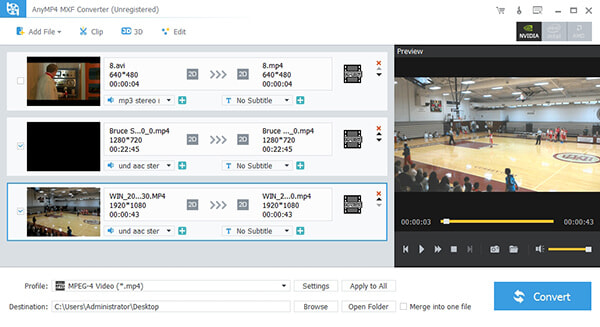
Klik på knappen "Tilføj fil" på værktøjslinjen, og du vil se en rulleliste. Vælg venligst "Tilføj fil (er)" for at åbne vinduet "Vælg videofil" for at vælge de MXF-filer, du vil tilføje til programmet. Efter det skal du klikke på rullemenuen lige ved siden af knappen "Profil", så vises en rulleliste. Vælg venligst "General Video - FLV - Flash Video Format (*. FLV)" som output format.
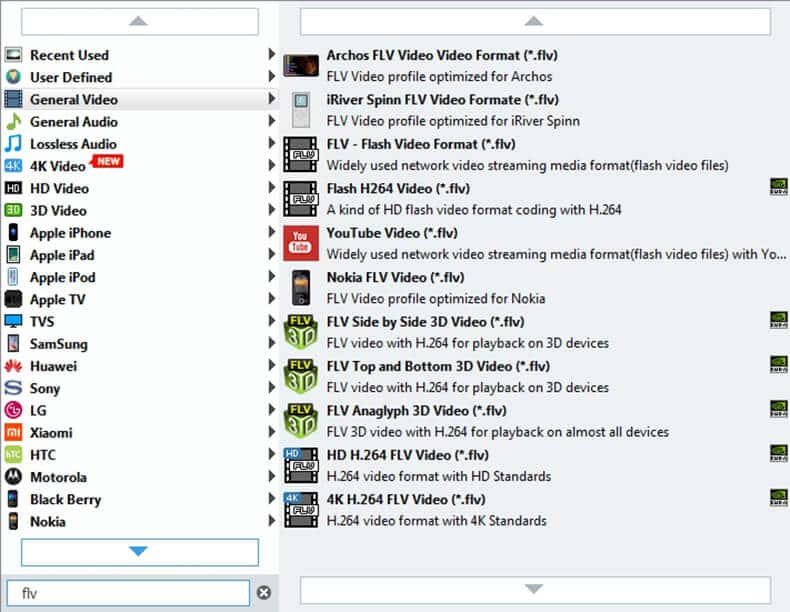
Med dette kraftfulde værktøj kan du redigere videoreffekten, som du vil. Vælg de videofiler, du vil tilpasse, og klik derefter på knappen "Effekt" på værktøjslinjen for at åbne vinduet "Rediger". Her kan du justere videoeffekten som Lysstyrke, Kontrast, Mætning, Farve og Lydstyrke ved at trække rullelinjen for hver effekt. Eller du kan indtaste værdien i den tilsvarende boks for at ændre effekten.
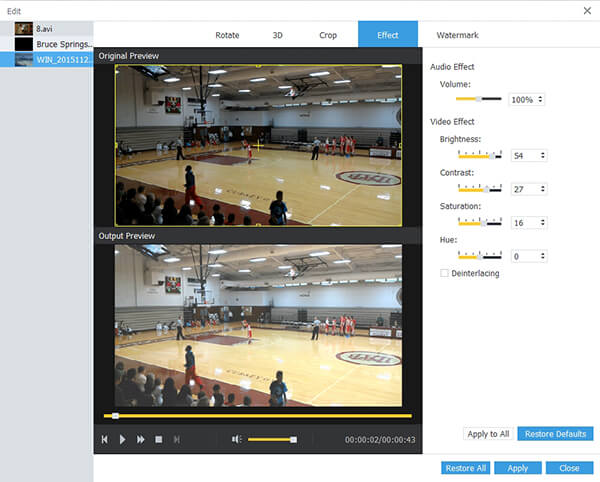
Vil du vise dine signatur eller yndlingsbilleder i videoen? "Vandmærke" funktion kan gøre det. Vælg venligst den video, du vil tilføje vandmærke, og klik derefter på knappen "Effect" for at åbne vinduet "Rediger". Klik på knappen "Vandmærke", og tjek "Aktiver vandmærke" og vælg derefter "Tekst" eller "Billede" for at tilføje det tilsvarende vandmærke. Derudover kan du justere afstanden til vandmærke til venstre og top såvel som dens bredde og højde.
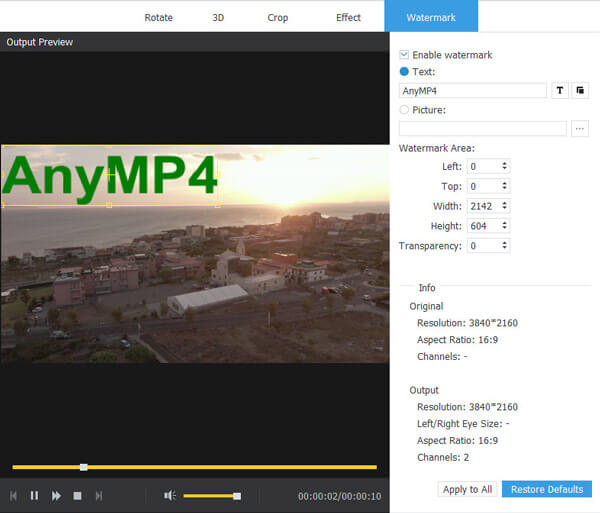
Nu kan du konvertere MXF til FLV ved at klikke på knappen "Konverter". Denne fantastiske software er udstyret med avanceret acceleration, så du nyder de konverterede videoer om få sekunder.
